El Centro de Ayuda
Recibe consejos sobre cómo navegar nuestro sitio de entrenamiento y respuestas a sus preguntas más frecuentes aquí.
Cómo inscribirse: si esta es su primera vez en el sitio, usted no tiene una cuenta. Utilice el vínculo Haga clic aquí en la página de registro para ver la pantalla de registro emergente. Complete los campos necesarios y haga clic en el botón Registrar en la inferior Un correo electrónico de confirmación de la Universidad Flexco® será enviado a la dirección de correo electrónico que nos ha facilitado. Siga las instrucciones que proporciona a completar el proceso de registro Si usted no recibe el e-mail, revise su carpeta de correo no deseado.
Formación Página principal: una vez que haya iniciado sesión, esta página es donde puede elegir qué cursos tomar. Las grandes fotos representan las diferentes categorías de cursos. Haga clic en una imagen para ver los disponible cursos. Haga clic en Inicio Formación en el menú de barra en cualquier momento para volver al inicio página. Utilice el botón de búsqueda para ayudarle a encontrar un curso o tema específico.
Tomar un curso: seleccionar el curso que desea tomar, haga clic en el enlace del nombre del curso. Usted será llevado a la página del curso. Avanzar en las diapositivas, haga clic en el botón "Siguiente", o volver haciendo clic en el botón "Anterior". Hay dos pestañas en la parte superior izquierda. La pestaña "Esquema" muestra una miniatura de las diapositivas y permite desplazarse hacia adelante y hacia atrás en el curso. Haga clic en la pestaña "Notas" para ver el contenido adicional acerca de cada diapositiva. Hay botones en la inferior para controlar el volumen, y hacen que la pantalla supuesto área más grande o más pequeño.
Tome el cuestionario: después de tomar un curso, hay un botón de "Take Quiz" en la parte inferior izquierda de la pantalla. Tomar y aprobar el examen da crédito por un curso. Después de seleccionar las respuestas, haga clic en el botón Submit concurso para obtener una respuesta instantánea. Cualquier respuestas incorrectas se le aparecen, junto con las respuestas correctas por lo que si se desea, el concurso podrá ser retomado. Cuando se pasa el curso se mostrará un enlace "Obtener certificado". Al hacer clic sobre el mismo permite al usuario ver e imprimir un certificado personalizado de finalización que incluye su nombre y la fecha.
Cómo inscribirse
Después de recibir su correo electrónico de validación de la Universidad de Flexco, haga clic en el enlace dentro para activar su cuenta. Si usted no recibe un correo electrónico, revise su carpeta de correo no deseado.
Póngase en contacto con nosotros en eschneider@flexco.com si usted tiene cualquier problema con el registro
Navegación y menús básicos
En la parte superior derecha, podrás ver la barra de navegación principal con las siguientes opciones:
- Formación Home — Seleccione para ver la página principal de entrenamiento
- Mi perfil — El acceso y administrar su información de cuenta, cursos y otra información personal
- Cerrar session — Con seguridad salir del sitio.
Inicio del entrenamiento
Para comenzar el entrenamiento, seleccione Formación portada de la navegación principal y seleccione una categoría. También puede utilizar la búsqueda o Búsqueda Avanzada características para buscar un curso. O si lo ha sido asignado un curso, selecciónelo en los "Cursos Online asignadas a mí" sección, también en la Formación portada.
Formación Online:
Formación en línea con la Universidad de Flexco ofrece una verdadera experiencia de aprendizaje, con fotos, clips de vídeo y cuestionarios. A la izquierda de la vista principal de diapositivas es una columna con dos pestañas, lo que le permite elegir cómo desea navegar por el material del curso. Seleccione una ficha para una de las siguientes opciones (de izquierda a derecha):
- Perfilar — Proporciona un resumen del curso
- Miniaturas — Proporciona una vista en miniatura de las diapositivas del curso
- Notas — Muestra información adicional acerca de la diapositiva actual
- Recursos adicionales — Ofrece referencias adicionales
- Buscar — Abre la funcionalidad de búsqueda
Al terminar cada curso hay un cuestionario, después e completarlo inmediatamente recibirá sus resultados. Si aprueba el curso podrá imprimir un certificado.
Para los cursos más largos, por favor permítase más tiempo para completar el cuestionario. Si se desconecta en medio de un curso, el sistema recordará donde lo dejó y se vuelve a ese punto. Resultados para completar cuestionarios se guardan en el sistema.
Entrenamiento en el aula:
Mi perfil:
La "Mi Perfil" área ofrece un resumen de la información de su perfil. Esta sección del sistema le permite editar la información básica de perfil, ver los cursos que ha tomado, así como los certificados de ver e imprimir.
- Haga clic en el botón Editar para cambiar la información de su perfil, y haga clic en Actualizar para guardar los cambios una vez que haya completado. Todos los campos obligatorios deben ser completados con el fin de guardar la información.
- Para enviar sus resultados de las pruebas a su gerente, seleccione la casilla de verificación bajo "Email Puntuación de Manager" que se corresponde con el curso apropiado. A continuación seleccione el botón MANDAR LOS PUNTAJES SELECCIONADOS AL GERENTE.
PDF Guía del Usuario
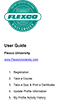 Guía del usuario Flexco® University Online
Guía del usuario Flexco® University Online
Haga clic para abrir un archivo PDF que contiene información más detallada sobre cómo navegar por este sitio web. Se puede guardar en su PC, impreso o envió por correo electrónico como archivo adjunto.
Preguntas más frecuentes (FAQ)
- Q:
- A:
- Q: ¿Por qué sólo veo 1-2 cursos en cada categoría?
- A: La primera vez que se registra, sólo puede ver los cursos de nivel 100. Para acceder a los cursos de nivel más alto, por favor póngase en contacto con su representante de Flexco.
- Q: ¿Puedo volver a tomar una prueba?
- A: Sí. Sólo se guardará su puntaje más reciente de cada prueba.
- Q: Tomé un concurso, pero soy incapaz de imprimir un certificado. ¿Cómo puedo imprimir un certificado que demuestra que he completado esta formación?
- A: Para cada prueba supuesto, debe marcar el 80% con el fin de recibir un certificado de finalización. Si contesta una pregunta incorrectamente, le dirá cuál y le mostrará la respuesta correcta. Por favor revise los materiales de capacitación y volver a tomar el examen.
- Q: Me gusta este sitio, y creo que algunas personas en mi empresa deben ir a través de esta formación. ¿Cómo puedo compartir un vínculo con ellos?
- A:
- Q: ¿Cuáles son los navegadores recomendados para ver este sitio?
- A: El sitio debe funcionar bien en cualquier navegador actualizado. Le recomendamos que actualice su navegador a la última versión. Usted puede tener una experiencia degradada si utiliza una versión de Internet Explorer anterior a la versión 9.
¿Necesitas más ayuda?
